안녕하세요
반디캠컴퍼니입니다.
혹시 좀전에 전화주셨던 분이실까요,
반디캠 [소리]설정창에서, 기본 오디오 장치에 있는 "스피커"에 "(기본 출력 장치)"를 선택하고, "마이크"에 "(기본 입력 장치)"를 선택해 주면, 컴퓨터 소리와 마이크 소리를 함께 녹음할 수 있습니다.
그래도 소리녹음이 안되시면 반디캠 스피커 오른쪽에 "설정"을 눌러 윈도우 소리설정창 열어주세요, 여기서 사용중인 스피커와 마이크를
"기본 장치로 설정"으로 되어 있어야 소리를 녹음할 수 있습니다.
설정을 완료하면, 반디캠의 스피커와 마이크 아이콘 옆에 볼룸게이지가 오르락 내리락하는게 보이시면 반디캠으로 소리를 녹음할 수 있습니다.
(스피커의 볼륨은 켜져 있어야 소리 녹음이 됩니다.)
감사합니다.
여기에 파일을 끌어 놓거나 왼쪽의 버튼을 클릭하세요.
파일 용량 제한 : 0MB (허용 확장자 : *.*)
업로드 중... (0%)
안녕하세요
반디캠컴퍼니입니다.
혹시 좀전에 전화주셨던 분이실까요,
반디캠 [소리]설정창에서, 기본 오디오 장치에 있는 "스피커"에 "(기본 출력 장치)"를 선택하고, "마이크"에 "(기본 입력 장치)"를 선택해 주면, 컴퓨터 소리와 마이크 소리를 함께 녹음할 수 있습니다.
그래도 소리녹음이 안되시면 반디캠 스피커 오른쪽에 "설정"을 눌러 윈도우 소리설정창 열어주세요, 여기서 사용중인 스피커와 마이크를
"기본 장치로 설정"으로 되어 있어야 소리를 녹음할 수 있습니다.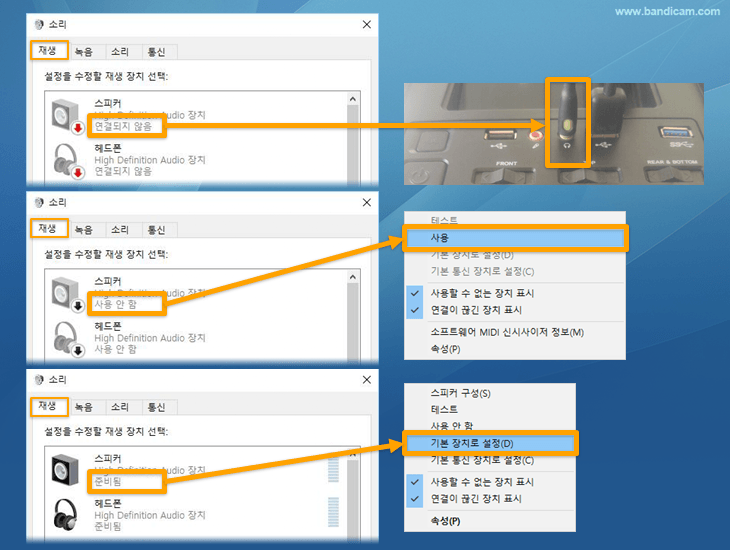
설정을 완료하면, 반디캠의 스피커와 마이크 아이콘 옆에 볼룸게이지가 오르락 내리락하는게 보이시면 반디캠으로 소리를 녹음할 수 있습니다.
(스피커의 볼륨은 켜져 있어야 소리 녹음이 됩니다.)
감사합니다.